copymatic(コピーマテッィク)の始め方・使い方を徹底解説
- 2023.09.13
- AIライティング

copymaticはコピーライティングに特化したAIツール。
今回はcopymaticの始め方・使い方を解説します。
 北岡ひろき(@kitaokahiro)
北岡ひろき(@kitaokahiro)
※当ページのリンクには広告が含まれる場合があります。
タップできるもくじ
copymaticとは
copymaticはコピーライティングに特化したAIツール。
AIを使ってブログやウェブサイト、広告など様々な文章を簡単に作ることができます。
使い方はとっても簡単。
書きたい内容に合ったツールを選びます。
例えば、ソーシャルメディアの広告やブログ記事など何を書きたいかによって選びます。
次にAIに書きたい内容を詳しく説明します。
どんなことを伝えたいのか、どんな感じの文章が欲しいのか、できるだけ具体的に説明すると良いです。
するとAIがその情報を元にユニークで魅力的な文章を自動的に生成してくれます。
たった数秒で完成。
Copymaticは日本語を含む20以上の言語に対応しているので英語やスペイン語など他の言語でも使うことができます。
無料トライアルもあるのでまずは試してみることができます。
クレジットカードの登録も必要ありません。
Copymaticを使えば文章作りがとても簡単になります。
時間を節約しながら魅力的で高品質な文章を作ることができるのでぜひ試してみてください!
copymaticの機能をまとめると次の通り
| Pro | Team | Enterprise | |
| ユーザー | 1 | 5 | 25 |
| 文字数 | 無制限 | 無制限 | 無制限 |
| プロジェクト | 無制限 | 無制限 | 無制限 |
| 日本語対応 | 〇 | 〇 | 〇 |
copymaticは無料お試しがあるので気になる人はまずは試してみましょう。
copymaticの価格・料金
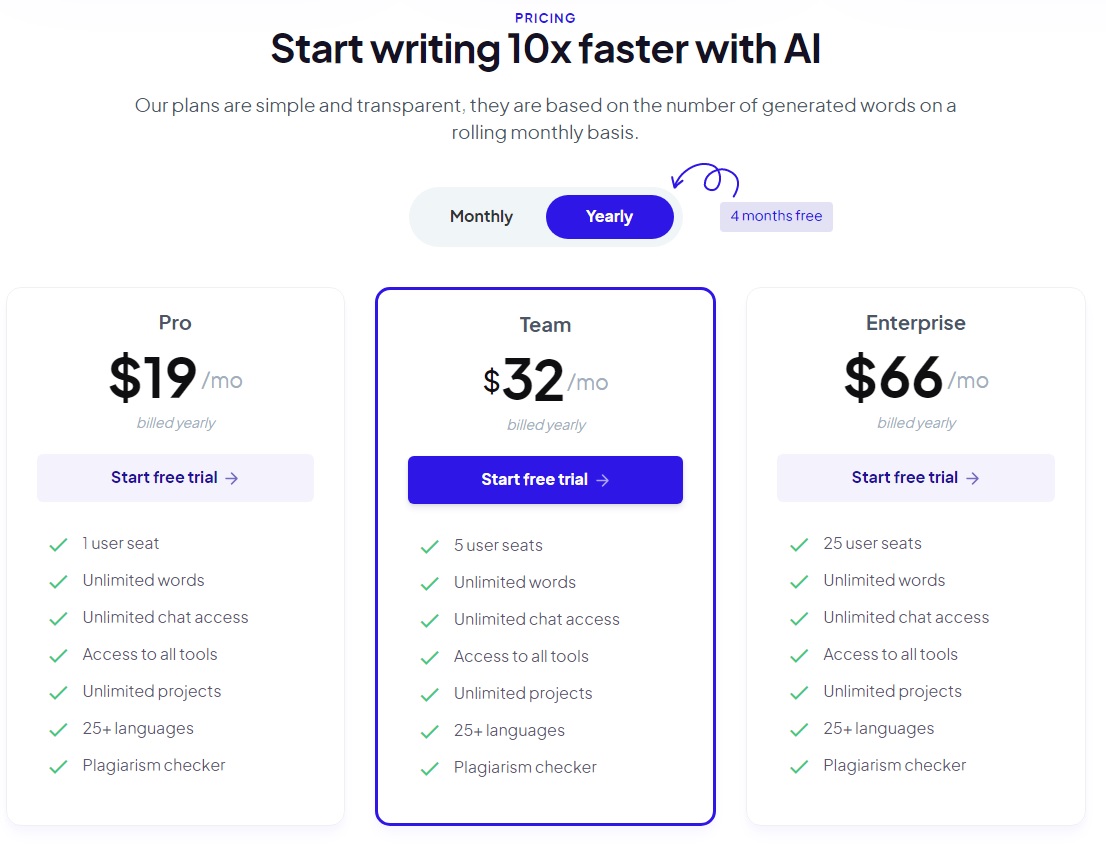
copymaticの価格・料金をまとめると次の通り
| 月額 | 年額 | |
| Pro | $29(2,900円) | $228(22,800円) |
| Team | $49(4,900円) | $384(38,400円) |
| Enterprise | $99(9,900円) | $792(79,200円) |
それぞれ詳しく説明します。
Pro
Proプランの価格は次の通り
| 月額 | $29(2,900円) |
| 年額 | $228(22,800円) |
Proプランはユーザーは1人まで。
生成できる文字数とプロジェクト数は無制限。
日本語にも対応しています。
Team
Teamプランの価格は次の通り
| 月額 | $49(4,900円) |
| 年額 | $384(38,400円) |
Teamプランはユーザーは1人まで。
生成できる文字数とプロジェクト数は無制限。
日本語にも対応しています。
Enterprise
Enterpriseプランの価格は次の通り
| 月額 | $99(9,900円) |
| 年額 | $792(79,200円) |
Enterpriseプランはユーザーは25人まで。
生成できる文字数とプロジェクト数は無制限。
日本語にも対応しています。
copymaticの始め方・使い方
copymaticの始め方・使い方は次の通り
アカウント作成
アップグレード
ログイン
それぞれ詳しく説明します。
アカウント作成

copymaticの公式サイトにアクセスします。
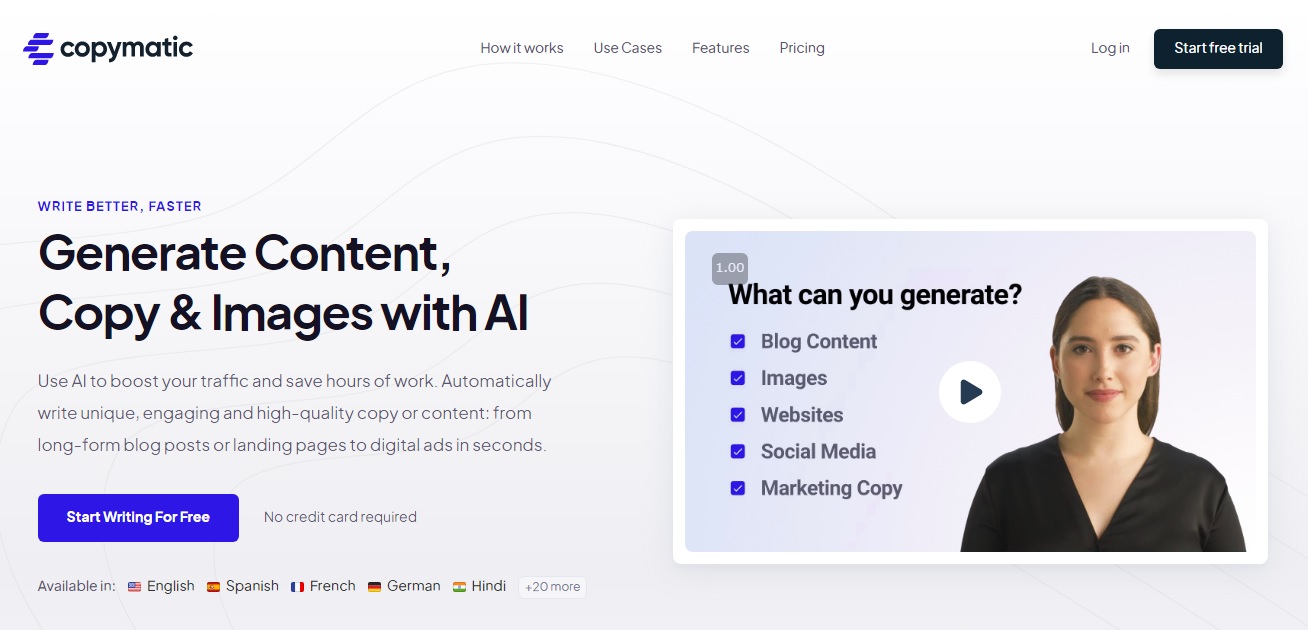
「Start Writing For Free」をクリックします。
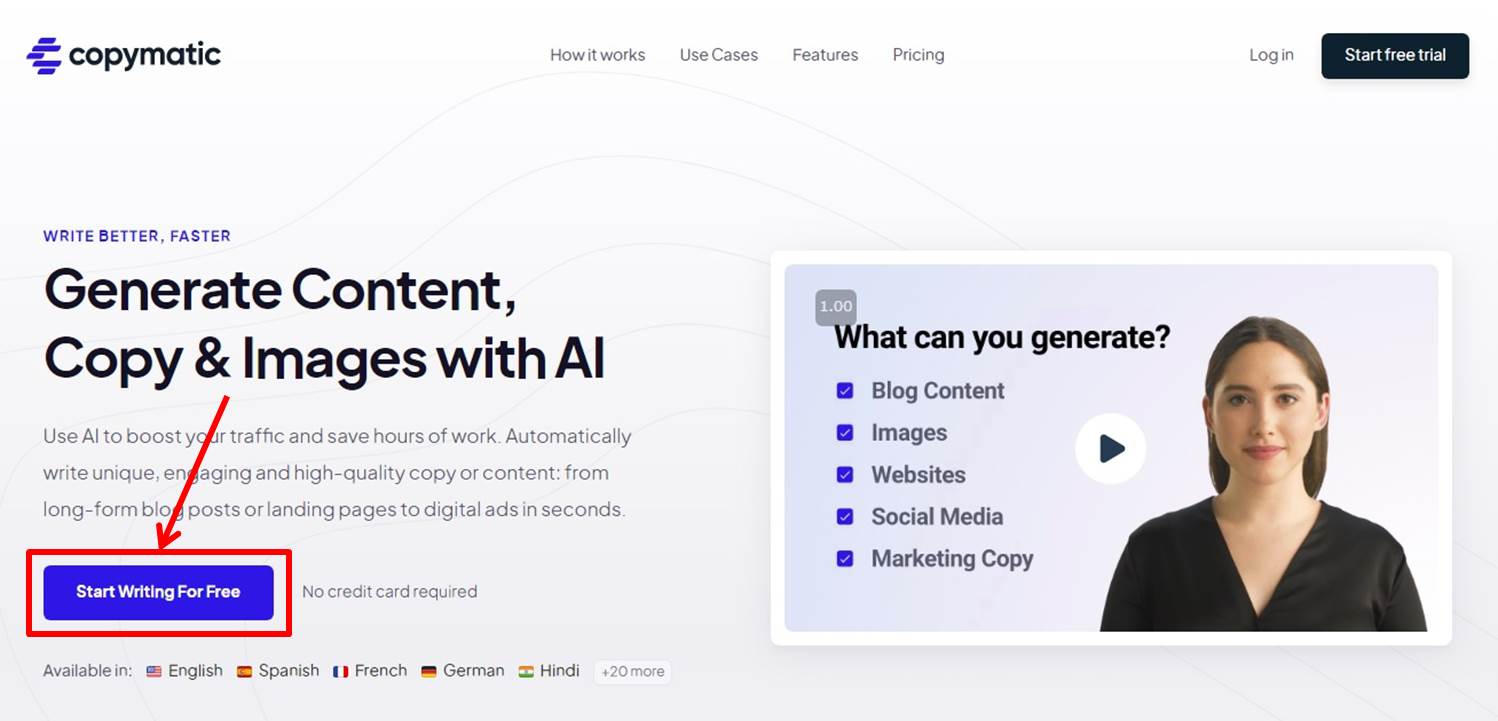
アカウント登録に必要な情報を入力します。
「名前」と「メールアドレス」と「パスワード」を入力
「Create my account」をクリックします。
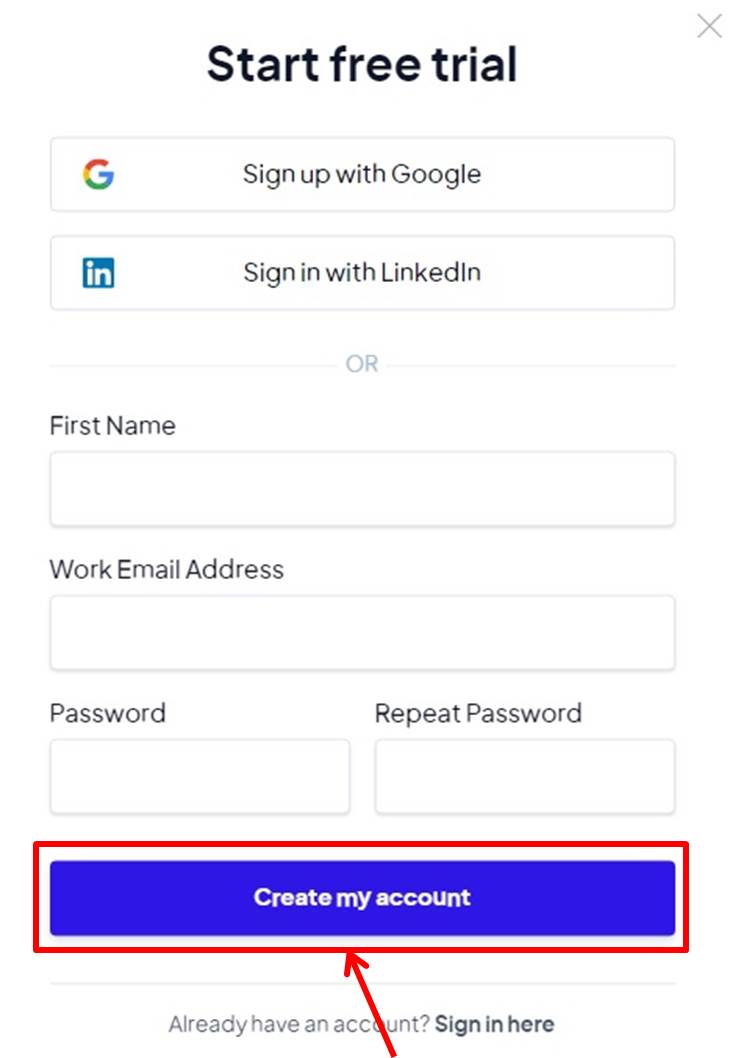
認証用のメールが送られるのでメール認証をします。
「Active my account」をクリックします。
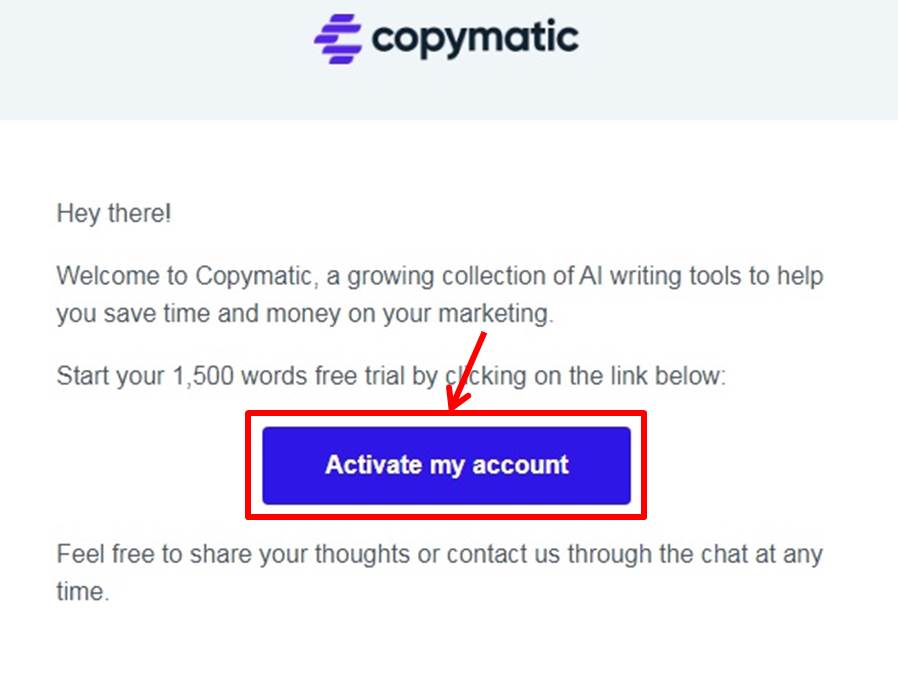
copymaticのダッシュボードに移動します。
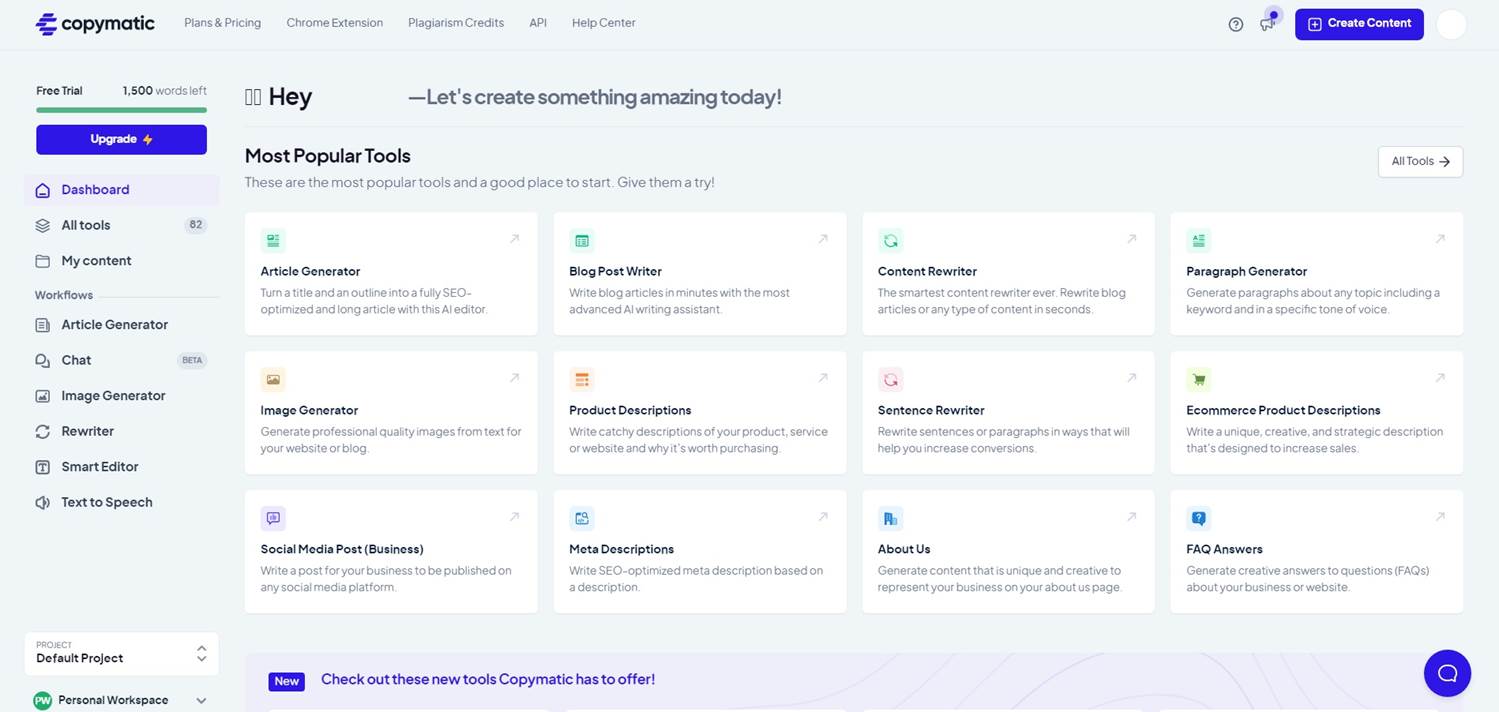
copymaticでアカウントを作成する方法は『copymaticを無料体験する方法』の記事をご覧ください。
アップグレード

プランのアップグレードします。
「Upgrade」をクリックします。
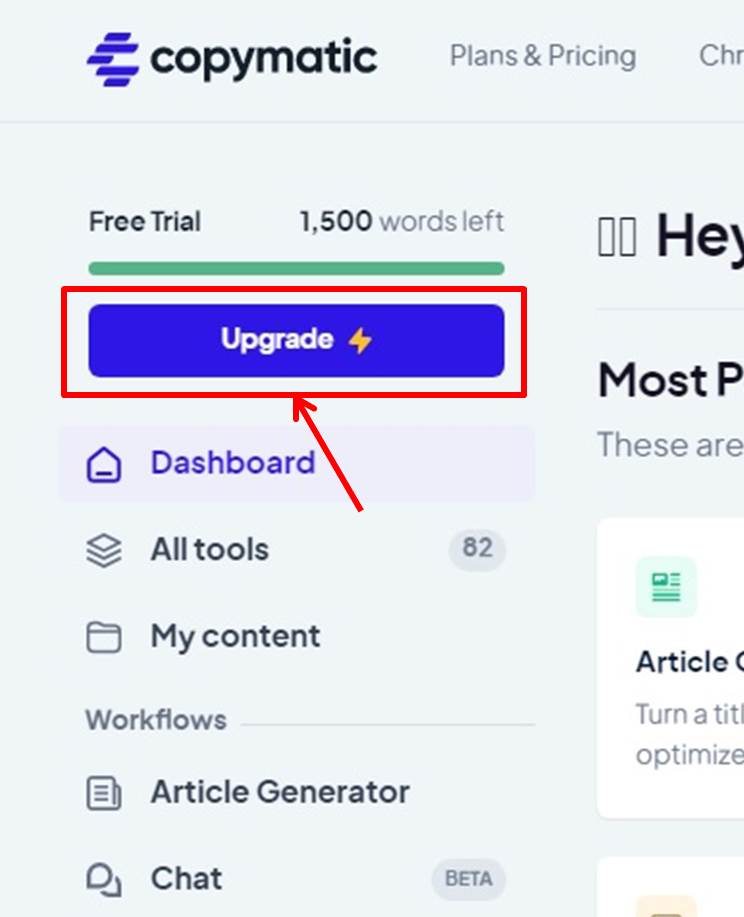
プランを選択します。
Yearly(年額)またはMonthly(月額)を選択。
今回はTeamプランの「Upgrade」をクリックします。
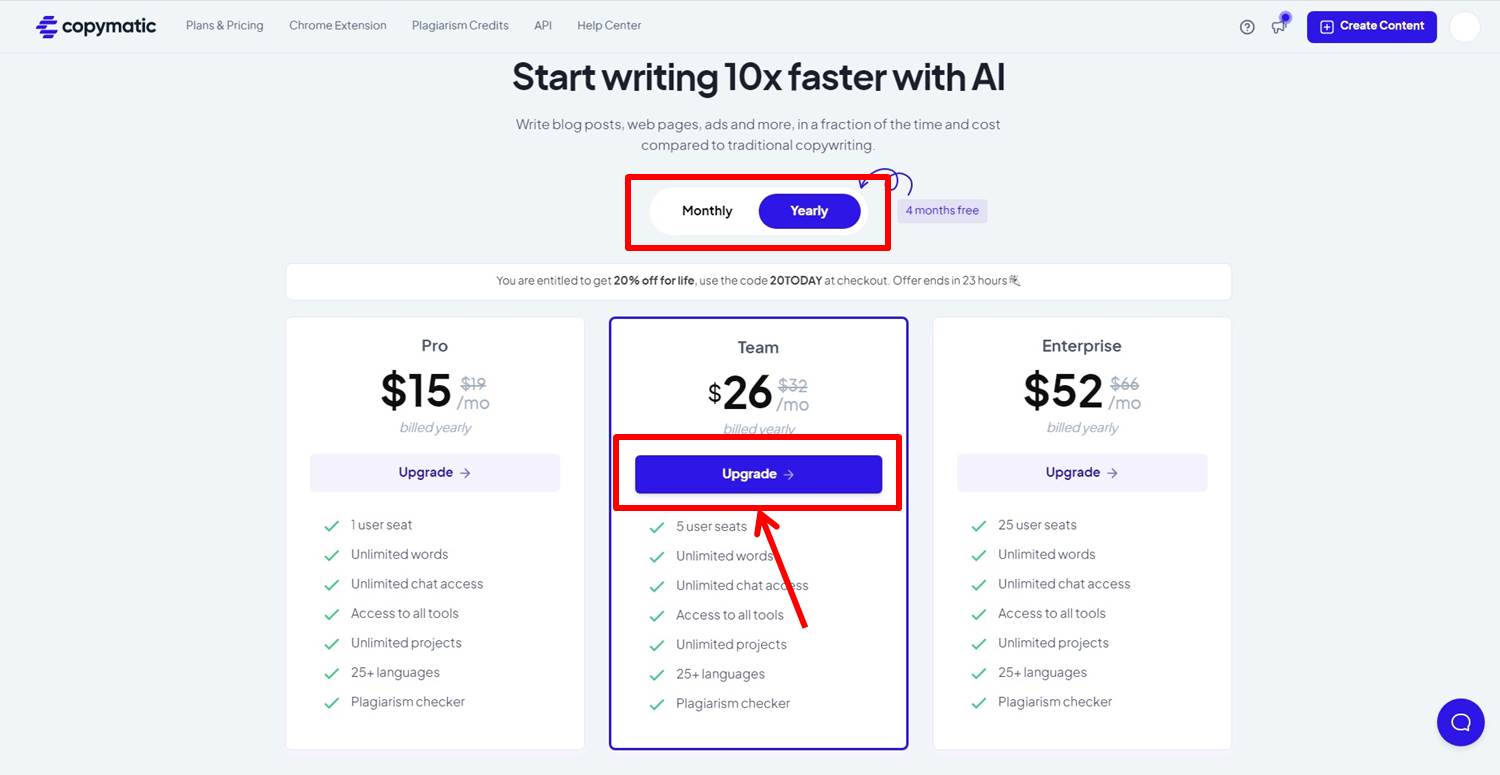
copymaticのプラン毎の価格と機能については『copymaticの価格・料金』の記事をご覧ください。
支払い情報を入力します。
copymaticの支払い方法は『copymaticの支払い方法』の記事をご覧ください。
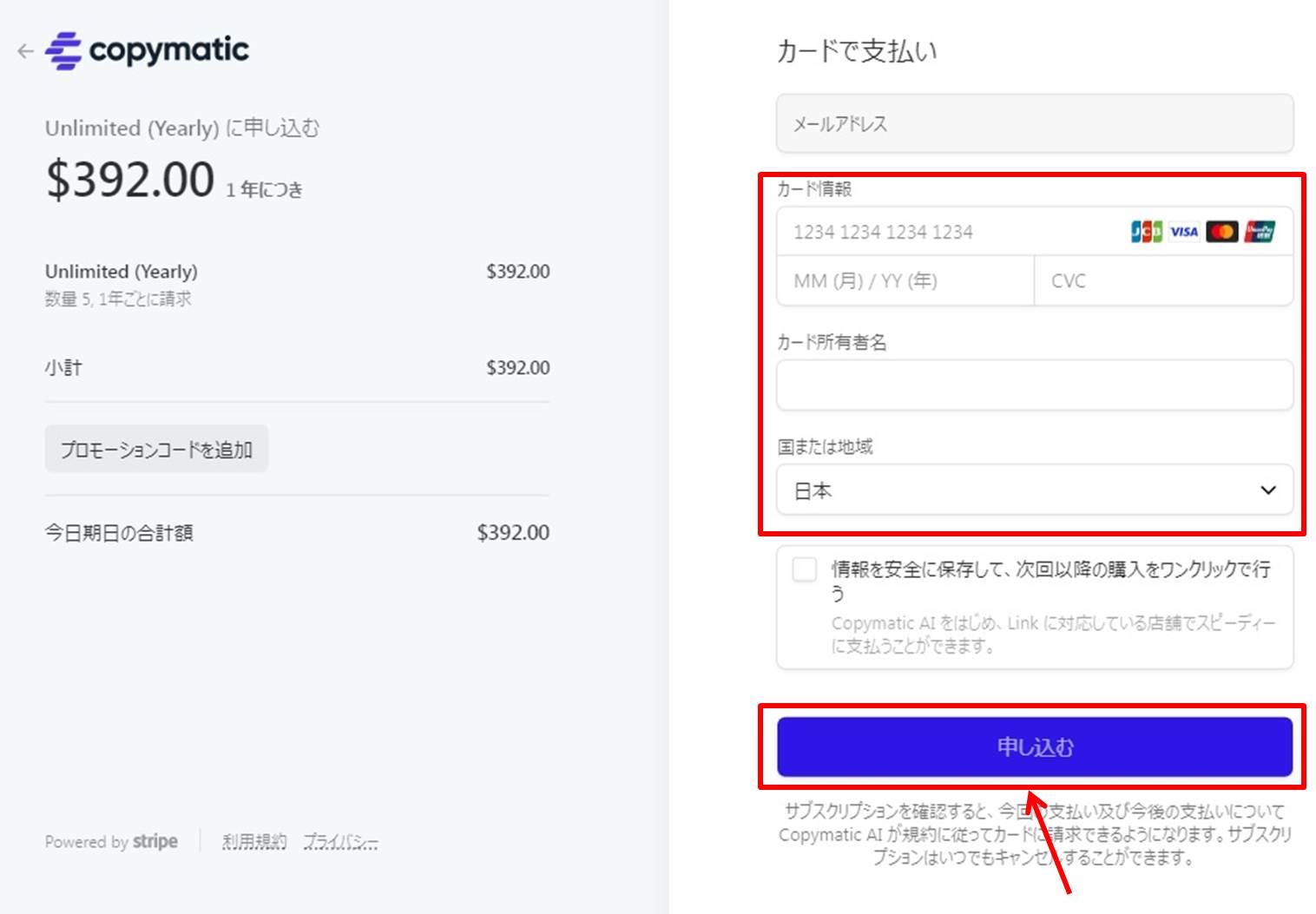
項目は次の通り
| カード情報 | 「カード番号」「有効期限」「CVC(セキュリティコード)」を入力 |
| カード所有者名 | カードの名義人を入力 |
| 請求書の住所 | 「日本」を選択 |
情報を入力したら申し込みをします。
「申し込む」をクリックします。
以上でアップグレードができました。
copymaticをアップグレードする方法は『copymaticをアップグレードする方法』の記事をご覧ください。
ログイン

copymaticの公式サイトにアクセスします。
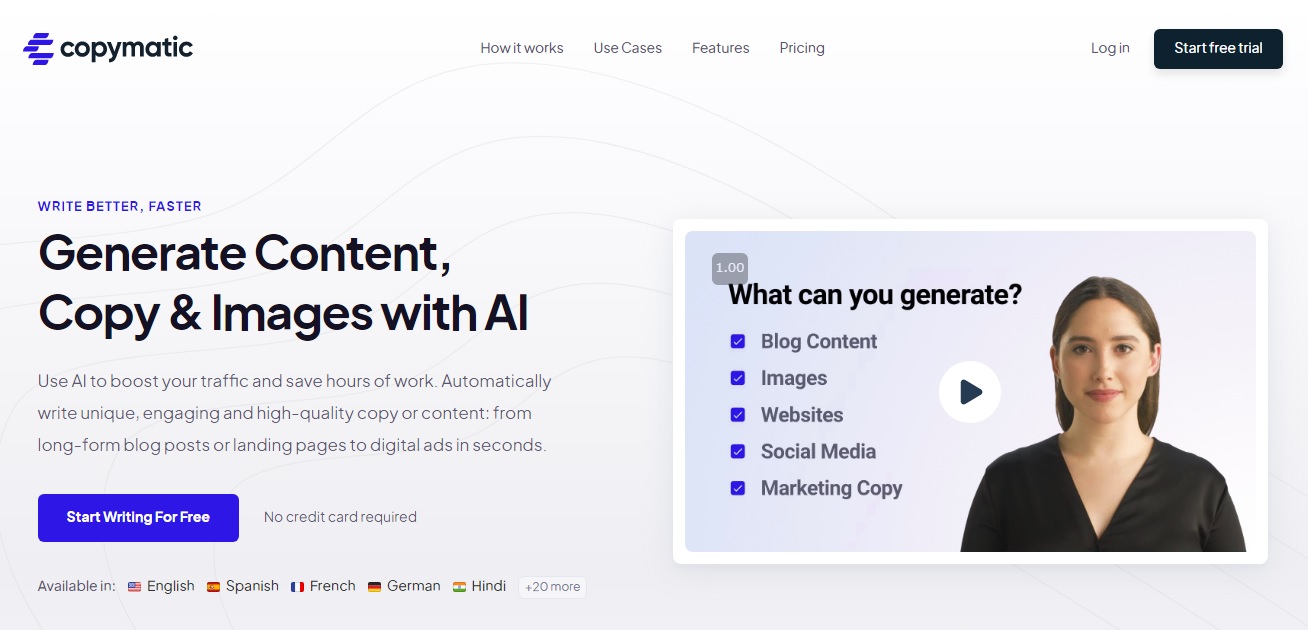
右上の「Log in」をクリックします。
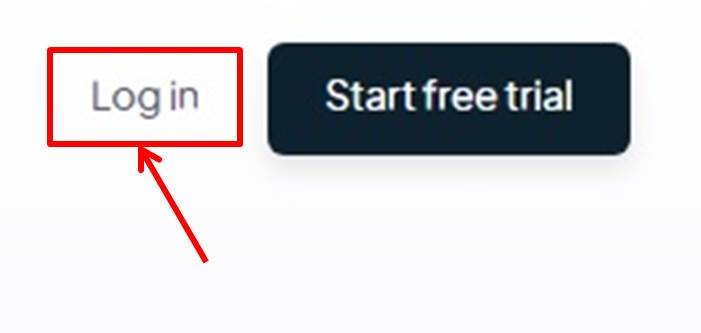
ログイン情報を入力します。
「メールアドレス」と「パスワード」を入力。
「Sign in」をクリックします。
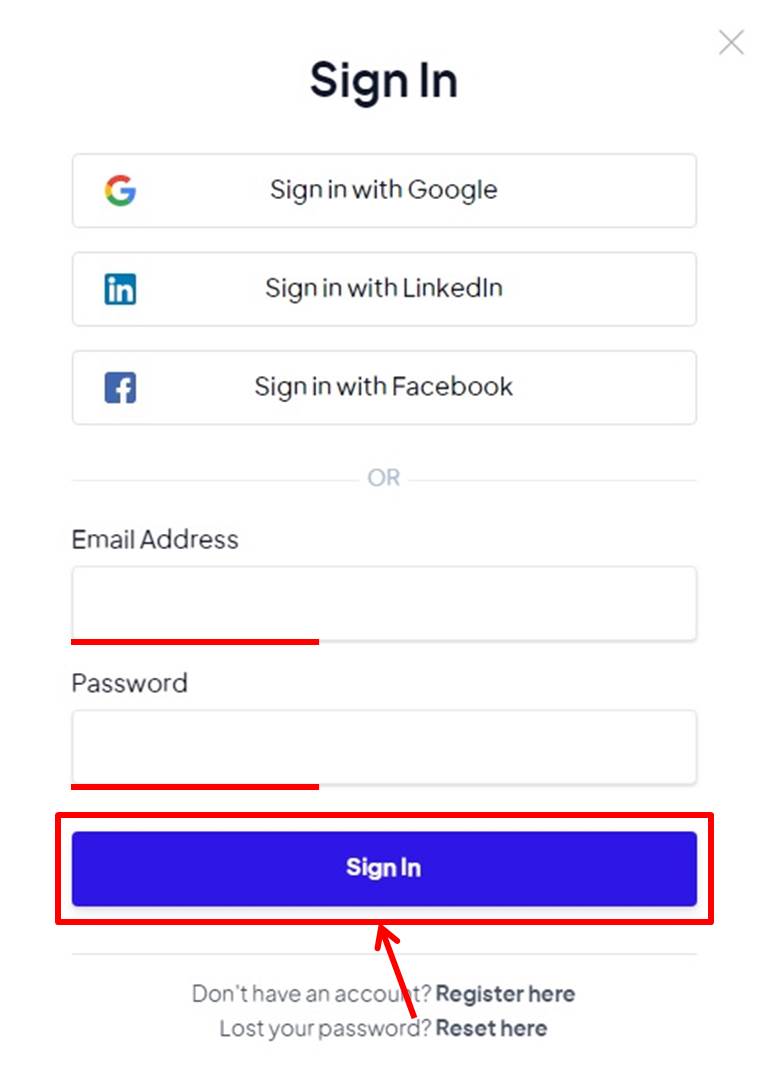
copymaticにログインできるとダッシュボードに移動します。
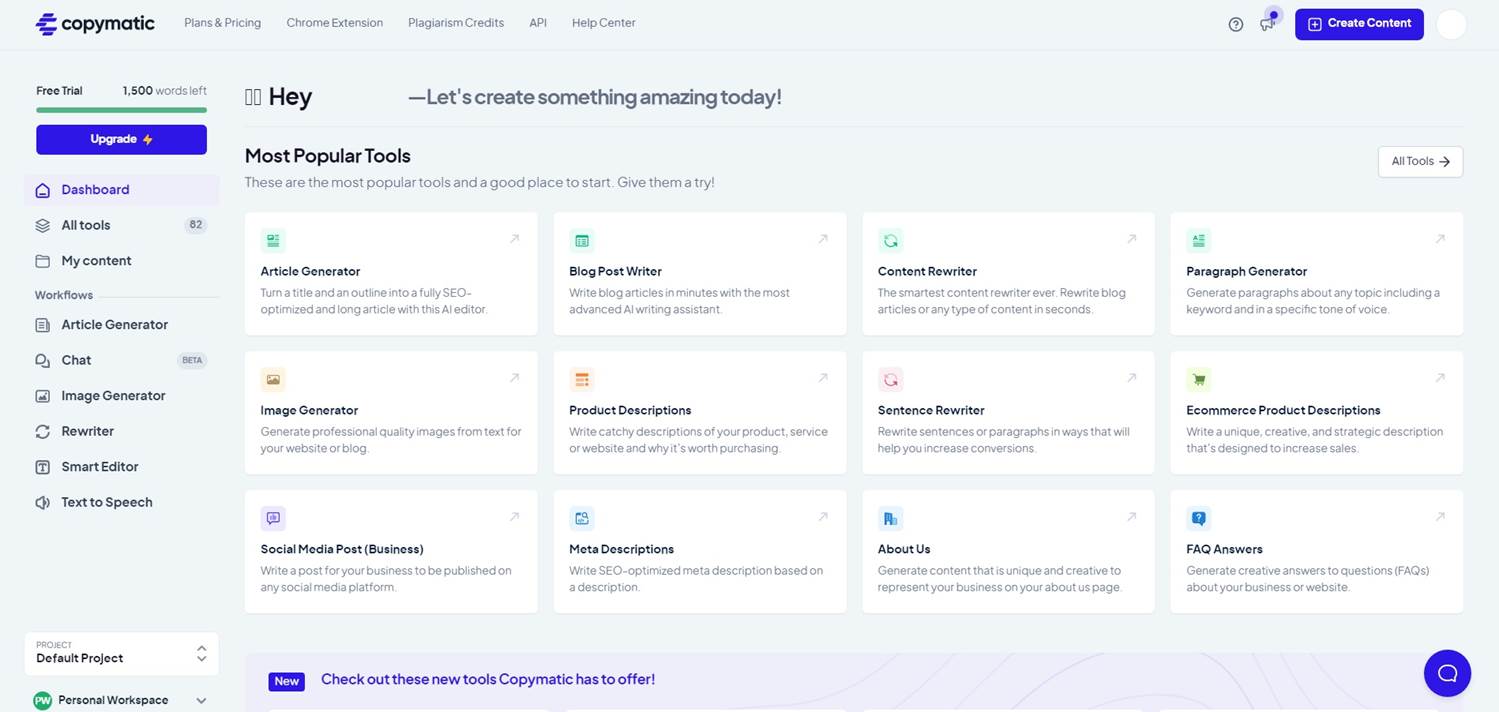
以上でcopymaticへログインができました。
文章作成はダッシュボードで行います。
copymaticにログインする方法は『copymaticにログインする方法』の記事をご覧ください。
copymaticのよくある質問
 copymaticのよくある質問をご紹介します。
copymaticのよくある質問をご紹介します。
-
前の記事
記事がありません
-
次の記事

【FAQ】INK(インク)のよくある質問 2023.09.13

